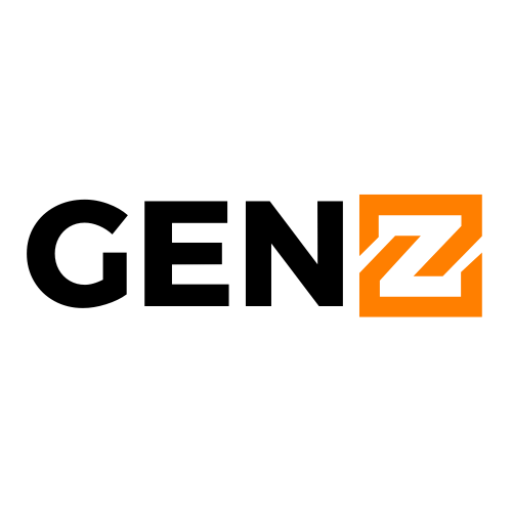Ribbon Tabs: Navigasi Menu untuk Mempermudah Pengguna
Ribbon Tabs adalah menu navigasi yang terdapat pada aplikasi Microsoft Office dan beberapa aplikasi lainnya. Menu ini terdiri dari beberapa tab yang masing-masing berisi beberapa grup perintah. Ribbon Tabs memudahkan pengguna untuk menemukan perintah yang diinginkan dengan cepat dan mudah.
Tab Home
Tab Home adalah tab pertama pada Ribbon Tabs. Tab ini berisi perintah-perintah dasar seperti memformat teks, mengatur paragraf, dan mengatur jenis font. Selain itu, terdapat juga perintah untuk mengatur gambar, tabel, dan grafik.
Tab Insert
Tab Insert berisi perintah-perintah untuk memasukkan objek ke dalam dokumen seperti gambar, tabel, grafik, dan video. Selain itu, terdapat juga perintah untuk membuat hyperlink, memasukkan objek dari file lain, dan memasukkan simbol dan karakter khusus.
Tab Page Layout
Tab Page Layout berisi perintah-perintah untuk mengatur tata letak dokumen seperti mengatur margin, mengatur orientasi halaman, dan mengatur ukuran kertas. Selain itu, terdapat juga perintah untuk mengatur header dan footer, membuat kolom, dan memasukkan watermark.
Tab References
Tab References berisi perintah-perintah untuk membuat daftar isi, daftar gambar, dan daftar tabel. Selain itu, terdapat juga perintah untuk membuat catatan kaki, daftar pustaka, dan mengatur kutipan.
Tab Mailings
Tab Mailings berisi perintah-perintah untuk membuat surat, mengatur daftar penerima, dan mengirim email massal. Selain itu, terdapat juga perintah untuk membuat label dan amplop.
Tab Review
Tab Review berisi perintah-perintah untuk mereview dokumen seperti menambahkan komentar, memeriksa ejaan, dan mengatur proteksi dokumen. Selain itu, terdapat juga perintah untuk merevisi dokumen dan memeriksa perubahan yang telah dilakukan.
Tab View
Tab View berisi perintah-perintah untuk mengatur tampilan dokumen seperti mengatur zoom, mengubah tampilan halaman, dan mengatur tata letak tampilan. Selain itu, terdapat juga perintah untuk membuka beberapa dokumen sekaligus dan mengatur tata letak jendela aplikasi.
Tab Developer
Tab Developer berisi perintah-perintah untuk membuat dan mengatur makro, mengatur kontrol ActiveX, dan mengatur proteksi dokumen. Tab ini biasanya digunakan oleh pengguna yang memiliki kemampuan pemrograman.
Menambahkan Tab
Selain tab-tab yang sudah ada, pengguna juga dapat menambahkan tab baru pada Ribbon Tabs. Hal ini dapat dilakukan dengan menekan tombol Customize Ribbon pada bagian bawah jendela aplikasi. Di sana pengguna dapat menambahkan tab baru dan mengatur grup perintah yang terdapat di dalamnya.
Memindahkan Tab
Pengguna juga dapat memindahkan tab-tab yang sudah ada pada Ribbon Tabs. Hal ini dapat dilakukan dengan menekan tombol Customize Ribbon dan memilih tab yang ingin dipindahkan. Selanjutnya, pengguna dapat menekan tombol panah untuk memindahkan tab ke atas atau ke bawah.
Menyembunyikan Tab
Jika pengguna tidak membutuhkan tab tertentu pada Ribbon Tabs, pengguna dapat menyembunyikannya. Hal ini dapat dilakukan dengan menekan tombol Customize Ribbon dan menghilangkan centang pada tab yang ingin disembunyikan.
Mengatur Grup Perintah
Setiap tab pada Ribbon Tabs terdiri dari beberapa grup perintah. Pengguna dapat mengatur grup perintah yang terdapat pada setiap tab. Hal ini dapat dilakukan dengan menekan tombol Customize Ribbon dan memilih tab serta grup perintah yang ingin diatur.
Menambahkan Perintah
Jika pengguna memerlukan perintah yang tidak terdapat pada Ribbon Tabs, pengguna dapat menambahkannya. Hal ini dapat dilakukan dengan menekan tombol Customize Ribbon dan memilih tab serta grup perintah yang ingin ditambahkan perintahnya. Selanjutnya, pengguna dapat menekan tombol Add dan memilih perintah yang diinginkan.
Menghapus Perintah
Jika pengguna tidak membutuhkan perintah yang terdapat pada Ribbon Tabs, pengguna dapat menghapusnya. Hal ini dapat dilakukan dengan menekan tombol Customize Ribbon dan memilih tab serta grup perintah yang ingin dihapus perintahnya. Selanjutnya, pengguna dapat menekan tombol Remove dan memilih perintah yang ingin dihapus.
Pengaturan Quick Access Toolbar
Quick Access Toolbar adalah toolbar yang terdapat di atas Ribbon Tabs. Toolbar ini berisi perintah-perintah yang sering digunakan oleh pengguna. Pengguna dapat mengatur perintah yang terdapat pada Quick Access Toolbar dengan menekan tombol Customize Quick Access Toolbar pada bagian kanan toolbar.
Menambahkan Perintah pada Quick Access Toolbar
Pengguna dapat menambahkan perintah pada Quick Access Toolbar dengan menekan tombol Customize Quick Access Toolbar dan memilih perintah yang ingin ditambahkan. Selanjutnya, pengguna dapat menekan tombol Add.
Menghapus Perintah dari Quick Access Toolbar
Pengguna dapat menghapus perintah dari Quick Access Toolbar dengan menekan tombol Customize Quick Access Toolbar dan memilih perintah yang ingin dihapus. Selanjutnya, pengguna dapat menekan tombol Remove.
Memindahkan Quick Access Toolbar
Pengguna juga dapat memindahkan Quick Access Toolbar dari atas Ribbon Tabs ke bawah Ribbon Tabs atau sebaliknya. Hal ini dapat dilakukan dengan menekan tombol Customize Quick Access Toolbar dan memilih opsi Show Below the Ribbon atau Show Above the Ribbon.
Kustomisasi Ribbon Tabs
Kustomisasi Ribbon Tabs memungkinkan pengguna untuk mengatur menu navigasi sesuai dengan kebutuhan dan preferensi pengguna. Hal ini dapat dilakukan dengan menekan tombol Customize Ribbon dan melakukan pengaturan seperti menambahkan tab baru, menyembunyikan tab, menambahkan perintah, dan mengatur grup perintah.
Keuntungan Menggunakan Ribbon Tabs
Penggunaan Ribbon Tabs memiliki beberapa keuntungan seperti:
- Mudah digunakan dan dipahami oleh pengguna
- Memudahkan pengguna untuk menemukan perintah yang diinginkan
- Meningkatkan produktivitas pengguna karena perintah-perintah yang sering digunakan dapat diakses dengan cepat dan mudah
- Membuat tampilan aplikasi lebih modern dan profesional
Kesimpulan
Ribbon Tabs adalah menu navigasi yang terdapat pada aplikasi Microsoft Office dan beberapa aplikasi lainnya. Menu ini terdiri dari beberapa tab yang masing-masing berisi beberapa grup perintah. Ribbon Tabs memudahkan pengguna untuk menemukan perintah yang diinginkan dengan cepat dan mudah. Pengguna juga dapat menambahkan tab baru, menyembunyikan tab, menambahkan perintah, dan mengatur grup perintah sesuai dengan kebutuhan dan preferensi pengguna. Penggunaan Ribbon Tabs memiliki beberapa keuntungan seperti mudah digunakan dan dipahami oleh pengguna, memudahkan pengguna untuk menemukan perintah yang diinginkan, meningkatkan produktivitas pengguna, dan membuat tampilan aplikasi lebih modern dan profesional.
Kami, Mengucapkan Terimakasih Telah Berkunjung ke, Gen-z.biz.id
Saya Nisrina Khalel, S.Si, Praktisi Pendidikan & S1 Pendidikan Biologi dari Universitas Negeri Padang. Fotografer, Videografer, Konten Kreator, dan Sekretaris di Yayasan Wakaf Edukasi Islami Pariaman. Penuh dedikasi pada kemanusiaan, pendidikan, lingkungan, dan budaya, merefleksikan cerita melalui tulisan, foto, dan video. Penulis di gen-z.biz.id.